写在前面:
本文章旨在总结备份、方便以后查询,由于是个人总结,如有不对,欢迎指正;另外,内容大部分来自网络、书籍、和各类手册,如若侵权请告知,马上删帖致歉。
之前那一篇TP-wr703N TTL刷机以及刷u-boot/breed教程记录,记录着救砖的教程;后面更新、下载软件包需要用到网络,所以趁现在有时间,补上记录;先说一下,在根据上一篇刷好了 openwrt后,能正常使用才可以作以下操作,不然有可能不成功
系统网络配置大概分为两种:一种是通过 putty进行命令行修改程序,亦可以用 WinSCP对相应的文件进行修改,其实两个的操作是一样的,都能达到网络配置的效果,配置后可以通过路由连接到外网,但是路由器必须要通过LAN口连接上级路由器;第二种是登陆路由 IP地址,进入 LuCl界面直接操作,刷机后的路由器通过wifi连接到上级路由器,并以中继的方式连接PC和上级路由器,达到不用切换网络也可以上外网;第一种主要适用刷了原厂的 openwrt文件,不带 LuCl界面的,第二种则是刷了坛友魔改后已经带有 LuCl界面的,当然,你也可以不用 LUI界面配置,用第一种方式配置也行
先说第一种(通过刷机后的路由器的LAN口连接到外网,利用网线连接到上级路由):
如果你刷的是原厂的 openwrt,那你就只能用这一种操作了,因为原厂的不带 LuCI界面,首先用一根网线将703N的Lan口和你电脑相连,电脑上设置为DHCP模式。然后运行cmd.exe
输入telent 192.168.1.1
启动dhcp服务器的具体方法如下:
1、在键盘上按下“WIN+R”键,在运行框里输入“cmd”,点击 确定 按钮。
2、在命令框里输入“services.msc”,并按回车键。
3、等待几秒钟之后会弹出一个服务窗口,滚动鼠标滚轮或者是向下拖动右边滑条。
4、找到名称为“DHCP Client”项,双击鼠标左键。
5、在弹出的窗口点击“确定”按钮,这时候dhcp服务器便设置成功了。
以上启动dhcp服务器来自百度知道,虽然不想打百度的广告,但还是声明一下出处吧!
在启动 DHCP Client后,就像上面说的 Telent一下,成功后出现OpenWrt的欢迎界面:
然后更改root密码:
输入passwd
更改root密码后dropbear(SSH 服务)就运行了,输入exit退出telent
以后就可以通过ssh管理OpenWrt
因为我刷的不是官网的固件,所以这一步没操作过,具体自己折腾一下,
1、利用 putty的vin命令配置:
依照上面设置好路由登陆的密码后,打开 putty这个软件,我们登陆进去;什么,你不会登陆?不会的看上一篇;登陆进去后,然后用vi修改相关配置(不会用vim的同学悲剧了)。 但不要担心,跟着操作就行了
首先修改/etc/config/wireless文件
输入vi /etc/config/wireless回车
因为我是用 LuCI配置成其他的模式,所以得到的信息是不一样的,具体的看下面的图吧
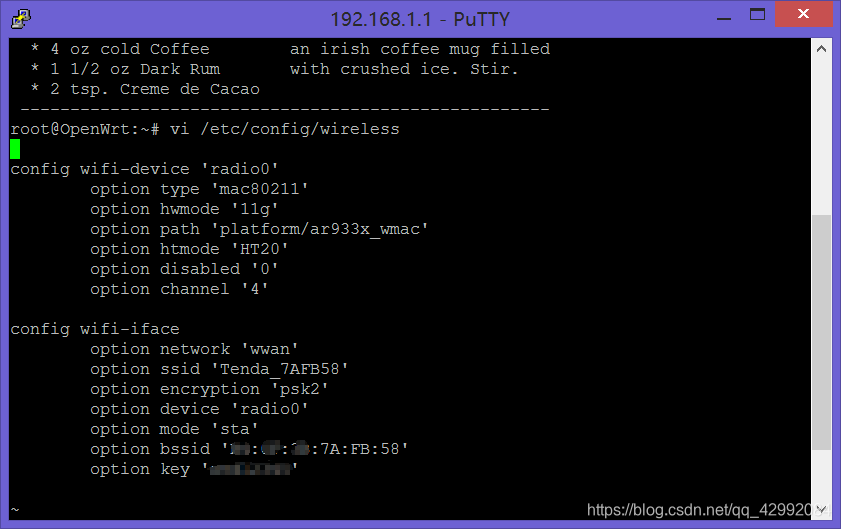
正图开始 ↓
注释掉# option disabled 1
进入此界面后按i进入修改模式,改成如图所示
改好后按esc,然后输入:wq保存退出
然后修改 /etc/config/network文件。
首先修改 lan接口配置,注释掉此行:
# option ifname 'eth0'
然后增加wan接口,如果你上级网络是DHCP的,则文件的末尾添加:
config interface 'wan'
option ifname 'eth0'
option proto 'dhcp'
如果你上级网络是静态IP,则在文件的末尾添加:
config interface 'wan'
option ifname 'eth0'
option proto 'static' //静态模式
option ipaddr '192.168.1.102' //上级路由IP
option netmask '255.255.255.0'
option gateway '192.168.1.1' //指向上级路由网关
option dns '8.8.8.8' //指向上级路由 dns(没有可不设)
此图为修改为静态ip模式
然后将路由器的 Lan/Wan口接到上级网络中,重启路由器。
这时便可以通过电脑寻找SSID为 OpenWrt的无线网络,加入后电脑便可以通过703N上网了。
接着ssh 到路由器
登陆后输入
opkg update
opkg install luci
/etc/init.d/uhttpd enable
/etc/init.d/uhttpd start
就有luci(WEB)界面了~
完后就可以通过浏览器访问192.168.1.1来配置路由器了
上面说了,如果你不想用命令行进行编辑,你可以用 WinSCP对文件进行修改,修改内容跟上图的设置一样的,同样的登陆 WinSCP并打开,然后进入 /etc/config/ 修改network的配置和 wireless的配置
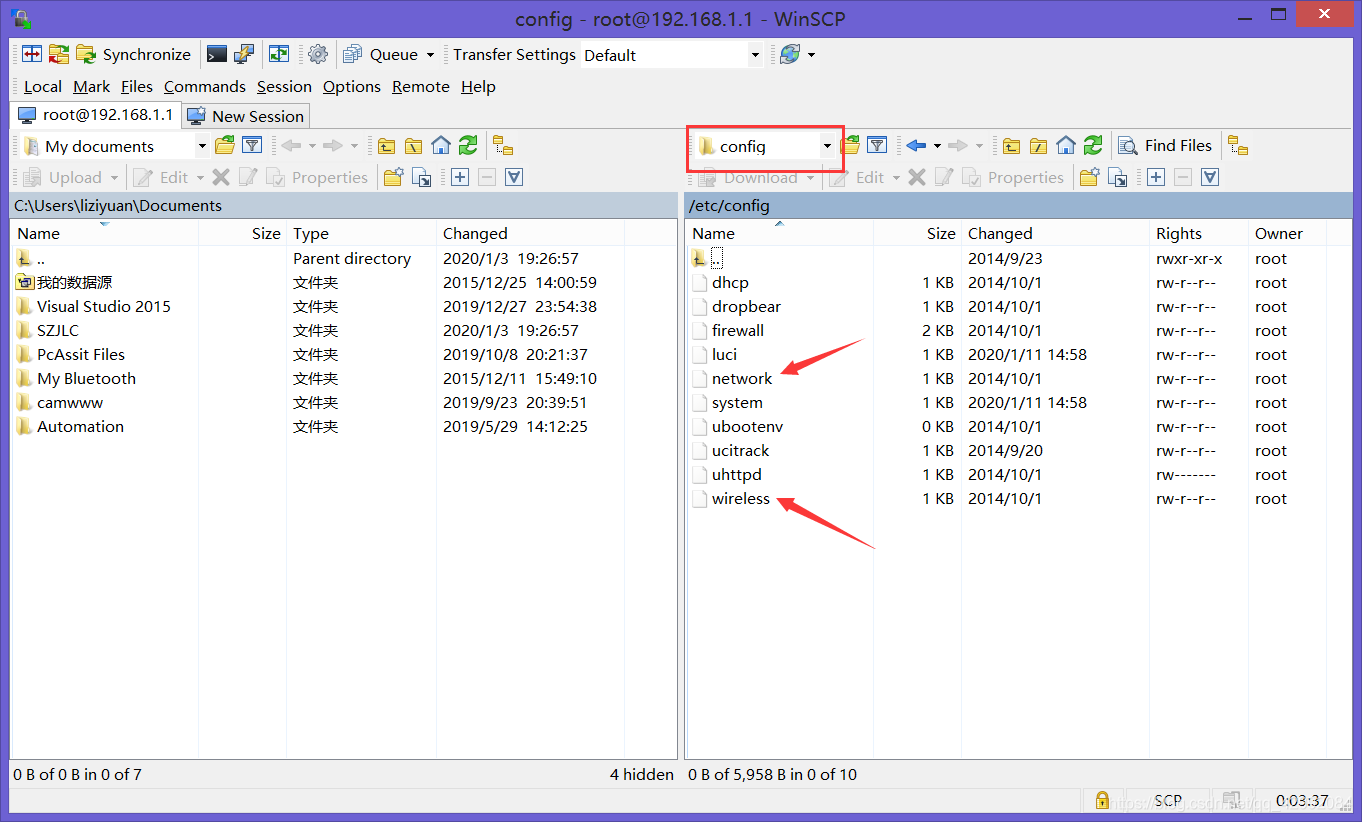

右键,点击 Open打开修改,编辑完后保存一下就好了
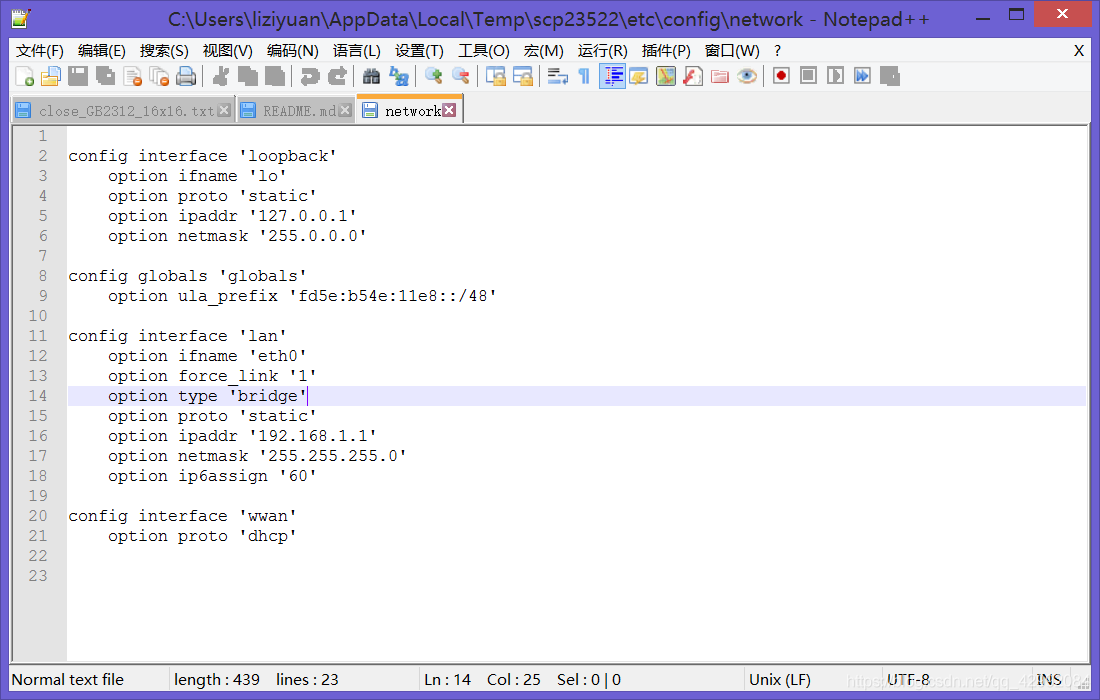
参数别跟着上图的修改,我的是其他模式的,具体的参数配置还是看最上面给出的 putty的图进行修改
现在来说第二种,基于 LuCI界面来修改(通过路由器的wan口连接外网(中继连接))
用网线连接PC和TP703N路由器,此时PC已经断开其他网络
在浏览器里输入 http://192.168.1.1 (某人路由的访问地址)
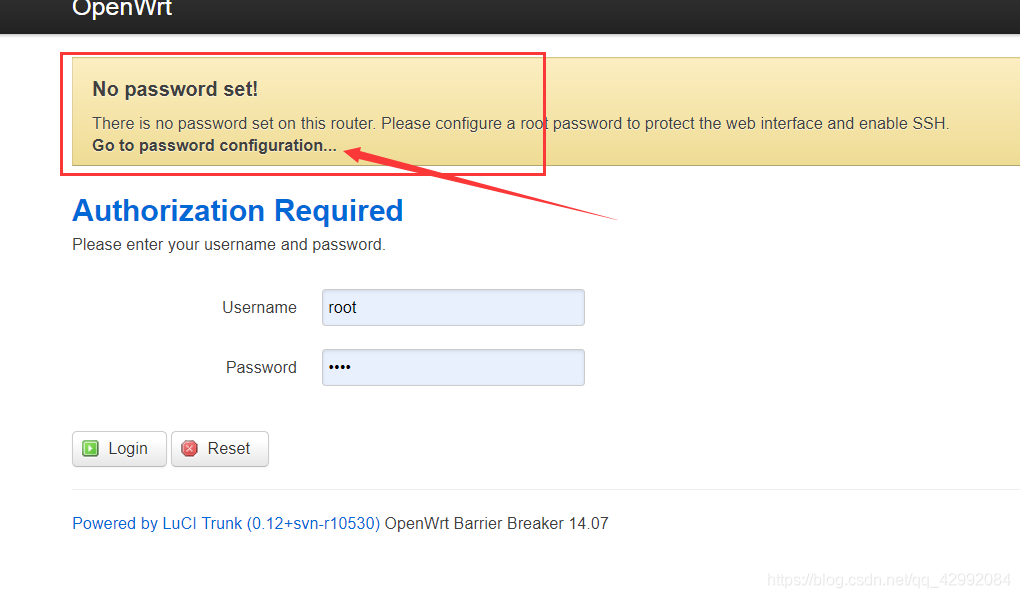
如果是刚刷完自带 LuCI界面的,登陆路由就会出现上图那样,然后我们按 Login登陆一下,如果你之前没有 Telent路由,设置过密码(带LuCI界面的固件,好像 Telent不进去,不知为啥,反正我是进不去,哈哈哈),那么就有上面方框的的提示,登陆,如果没有设置过密码,默认是admin。然后点击箭头指向的地方配置一下密码,如果点击了还是当前页面,那就在下面登陆那里输入 Username:root,Password:root(不知为啥,不是admin也可以,你们可以试试其他的),点Login进去,来到密码配置这里
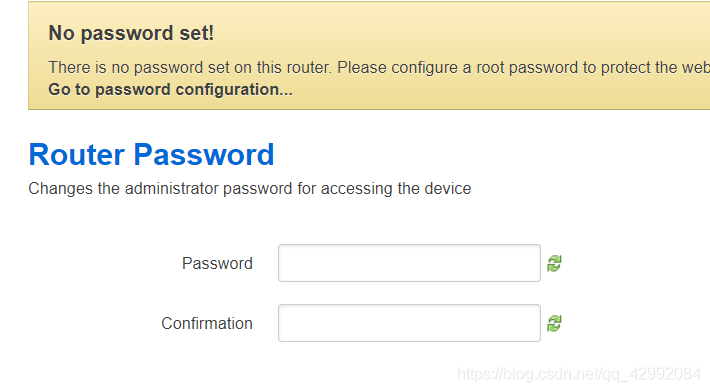
输完两次密码后,在底部按下保存&应用就设置好了我们的路由密码了
接着就正式进入我们操作吧

按上图步骤点击,来到接口这里,这里只有一个 LAN网络
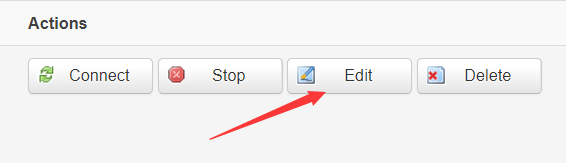
点击Edit,进入里面的配置,设置Lan口Ip
值得注意的是,要设置和上级路由不通的网段,不然后面配置不成功,因为我的上级路由 IP是 192.168.2.1,所以本例不用修改它的 IP(依然是192.168.1.1),如果你的上级路由 IP是 192.168.1.1,那就要修改它的 IP了;如果你是要修改 IP的(例如修改成:192.168.10.1),那么在保存应用后,你刷新一下网页你会发现进入不了 openwrt的界面了,别担心,并没有死机变砖;拔掉TP703的电源,进入网络配置那里设置一下以太网的路段,改成下面的
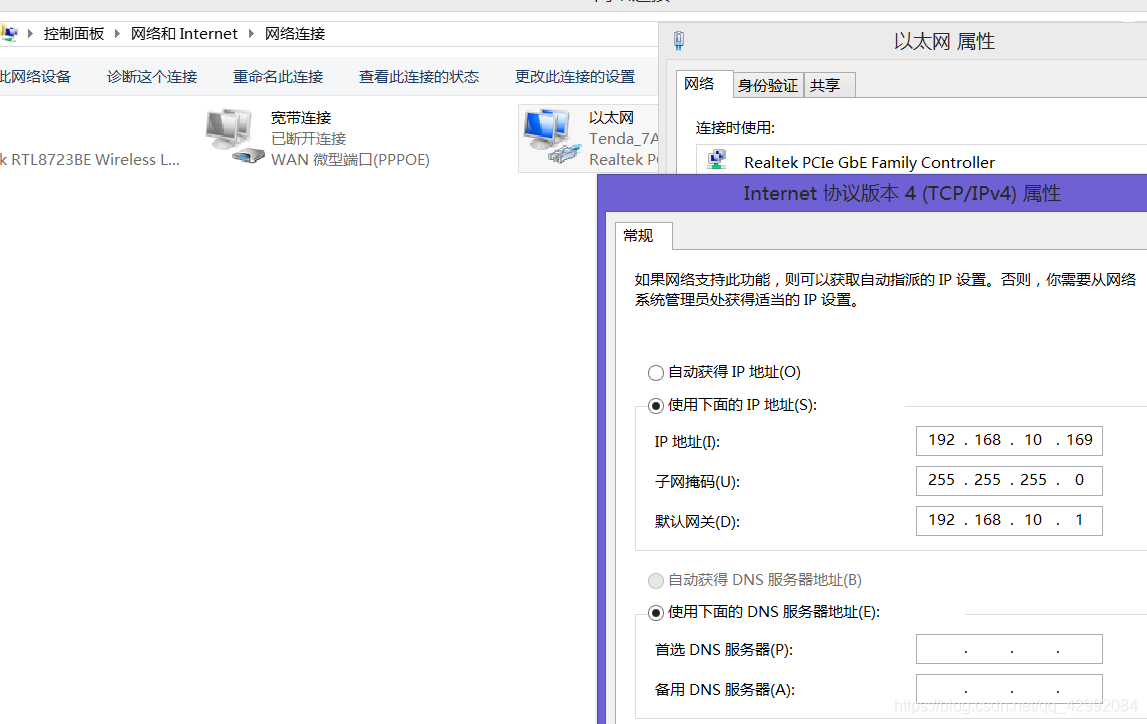
记得要对应好你在 TP703设的IP,然后再回到浏览器打开你之前设置的IP地址,你会发现可以进入openwrt界面了
选择Network-> Wifi,查找并配置上级路由的AP
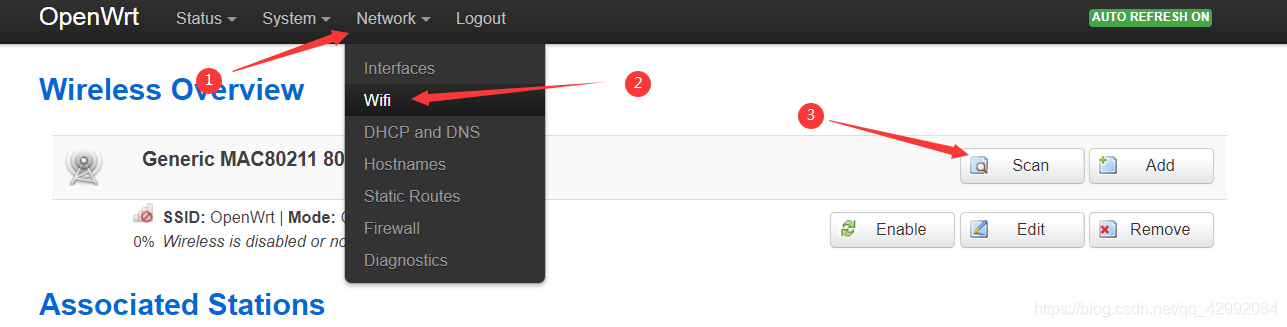
根据上图步骤操作,选择上级无线路由的AP,然后点击Join Network 按钮

输入上级路由的访问密码,并选择wan选项,然后点击submit 提交
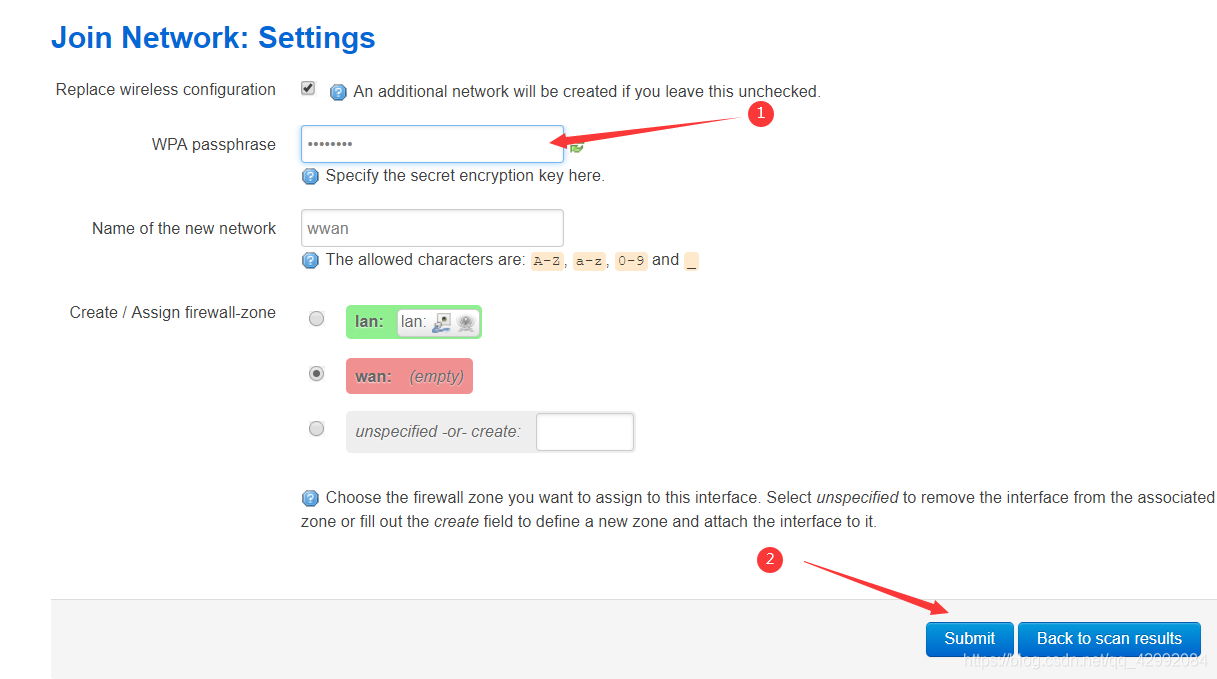
建立连接后,页面会跳转到下图的界面

但你会发现中间方框的信号是没有的(不知是我的问题还是。。。。),然后再看下右上角的,配置好像没有成功,我们在底部按一下 Save&Apply,保存应用一下
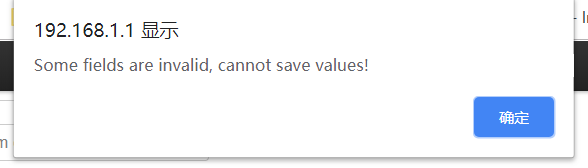
???这是啥,先不管,点确认;我们去点那个右上方框住的蓝色提示那里,接着就得到了下图
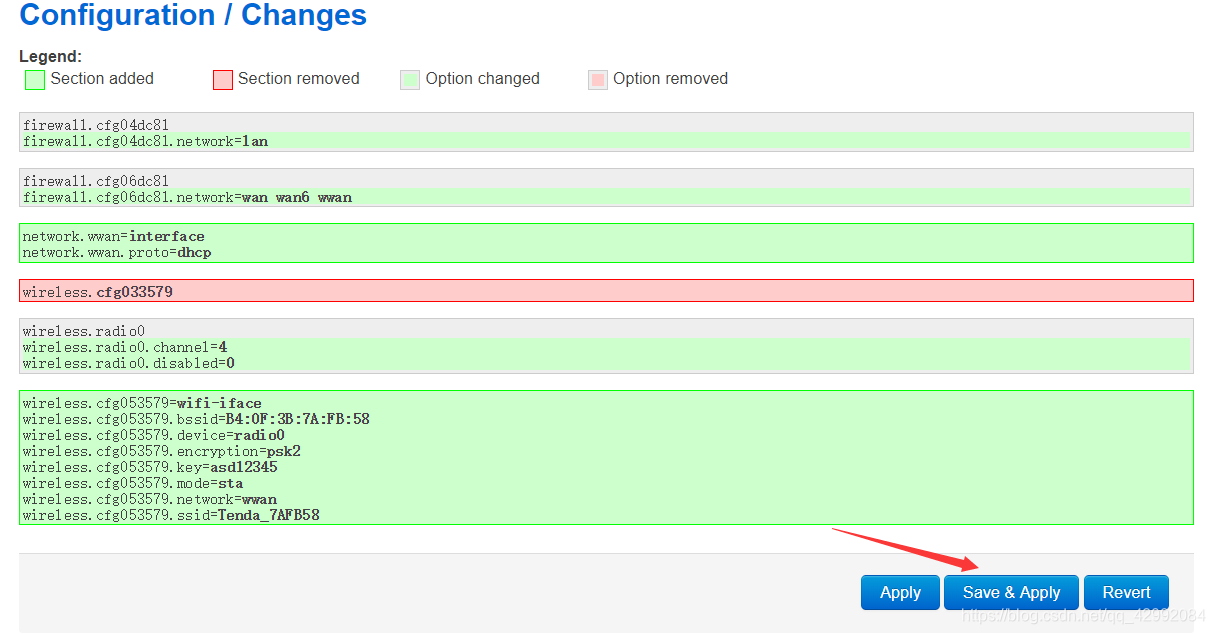
什么都不用管,点保存应用,等它配置完
然后在Network-> Interface页面里查看刚才创建的wan的信息,如果连接成功上级的路由会自动分配一个IP给当前的703N,显示如下图
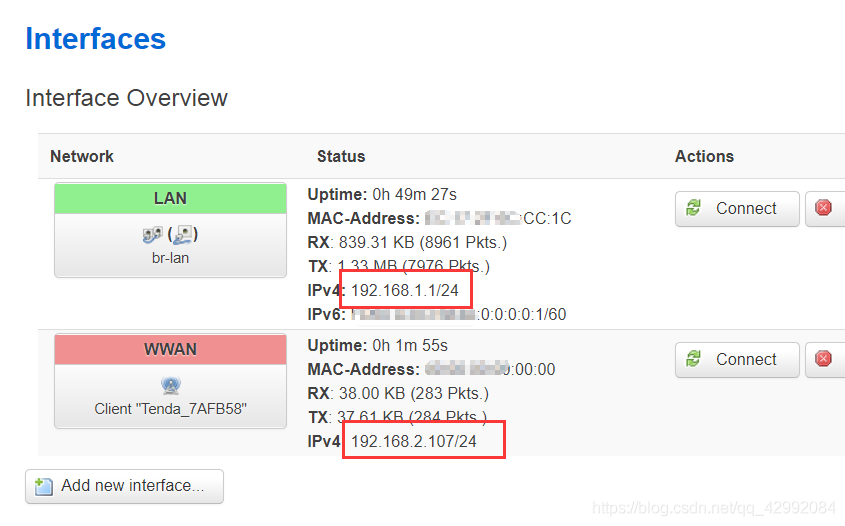
你看,上图的两个IP是不一样的,这就是为什么上面提到要与上级路由IP不一样,不然就分配不了IP给中继了
到此我们可以看到,上级的路由作为Client,703N路由作为master。
此时,因为之前还没通过中继连接到上级路由,细心的你可以发现在配置的过程中,你的电脑右下角的网络标志是有叹号的,当配置完连上后,电脑网络就好了,这样也可以检测你是否配置成功,当然,你也可以在 putty上键入命令 opkg update,看是否可以更新软件包
最后,放上一些参考链接:
https://www.geek-workshop.com/thread-2418-1-1.html
https://www.iteye.com/blog/codyjava-2184378
来源:CSDN
作者:夏沫の浅雨
链接:https://blog.csdn.net/qq_42992084/article/details/103943058